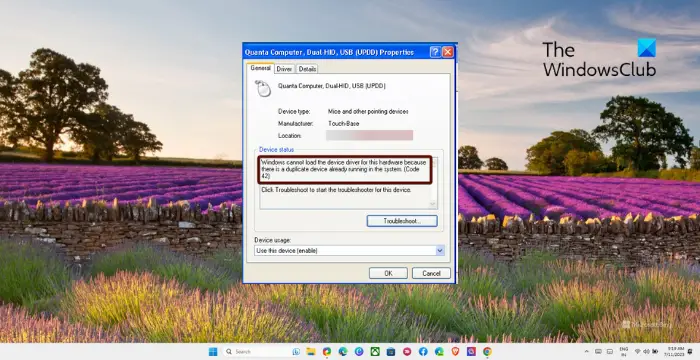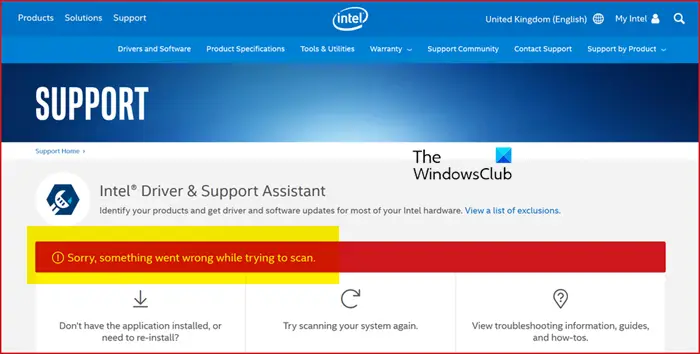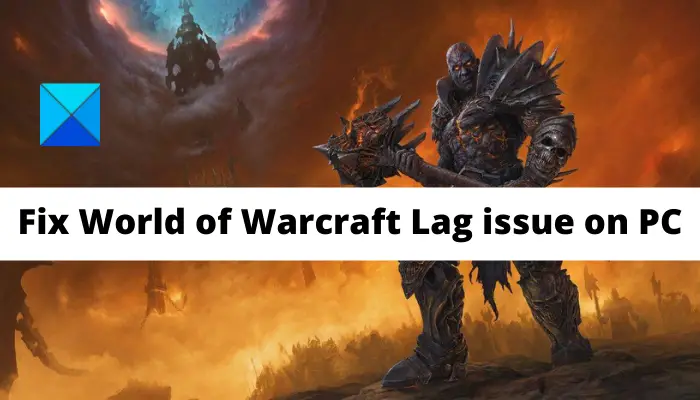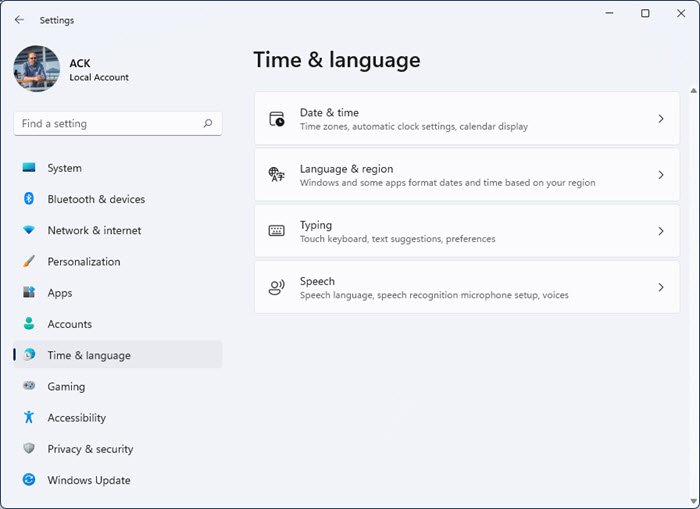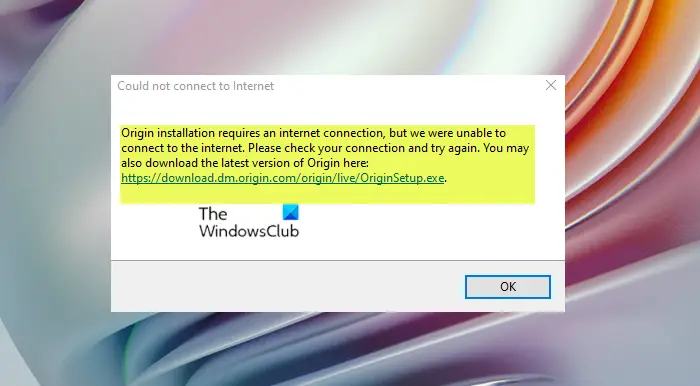Windows 8は、PC をより使いやすく、よりインタラクティブで、ソーシャルなものにするだけでなく、これまでに作られた中で最も安全で安全なコンピュータ オペレーティング システムです。 Microsoft は、顧客のセキュリティと安全性を非常に重視しており、オフラインでもオンラインでも安全であることを確認しているため、製品に新しいセキュリティ機能を導入し続けています。
Windows 8 の家族の安全これは、ユーザーのセキュリティと安全に対するマイクロソフトの真剣さを示す完璧な例です。 Windows 8 のファミリー セーフティにより、子供およびその他の標準ユーザー アカウントがこれまでにないほど監視されます。ユーザーのアクティビティに関するより詳細なレポートを取得し、ユーザー アカウントをより詳細に制御できるようになりました。
PC でお子様のアカウントを作成するときにファミリー セーフティ オプションを有効にするだけで、PC でお子様のアクティビティに関する週次レポートを取得できるようになります。心配しないでください。ファミリー セーフティ オプションを設定するには、チェックボックスをクリックするだけで済み、追加のファイルのダウンロード、インストール ウィザード、構成ファイルなどは必要ありません。
ヒント: 設定方法については、こちらをご覧ください。Windows 10 向け Microsoft ファミリー セーフティ。
Windows 8 でファミリー セーフティをセットアップする
セットアップ方法は前に見ましたWindows 7 の家族の安全。次に、Windows 8 でファミリー セーフティを設定する方法を確認してみましょう。
1. まず、新しいアカウントを設定する必要があります。ファミリー セーフティ オプションを適用するには、アカウント タイプが標準ユーザーである必要があります。
2. Windows 8 で新しいアカウントを設定するには、コントロール パネルのすべての項目に移動し、使用可能なオプションのリストから [ユーザー アカウント] をクリックします。
3. これで、お子様の電子メール ID を使用して Microsoft アカウントをセットアップすることも、お子様が Windows 8 PC にアクセスできるようにローカル アカウントをセットアップすることもできます。
4. 名前、パスワードなどのアカウントの詳細を入力し、「次へ」をクリックして次に進みます。
5. ここで、チェックボックスをクリックしてファミリー セーフティ機能を有効にします。
6. これで、アカウントをデフォルトのファミリー セーフティ設定と機能で使用できるようになりました。
お子様にとってより安全な環境を探している場合は、アカウントの安全性設定を変更することもできます。そのために使用できる機能の一部は次のとおりです。
Webフィルタリング:お子様の Web アクティビティを監視および制限できます。これにより、Web サイト、ダウンロード、および Web 上で利用可能なその他の攻撃的なコンテンツをブロックできます。また、Bing、Google、Yahoo 検索エンジンのセーフ サーチ オプションも自動的に有効になります。
制限時間:この機能を使用すると、お子様の PC の使用時間を制限できます。時間制限を設定するだけで完了です。
Windows ストアとゲームの制限:お子様向けの Windows ストアとゲームの使用を決定することもできます。お子様が Windows ストアからダウンロードできるアプリの種類や、ゲームのレーティングに応じてプレイするゲームを制御できます。
アプリの制限:これにより、お子様が自分のアカウントで使用できるアプリやプログラムを決定することができます。インストールされている利用可能なアプリのリストからチェックを外すことで、使用しないアプリケーションを制限できます。
アクティビティ レポートはアカウントごとに個別に生成され、特定のアカウントを選択して をクリックすると確認できます。活動レポートを見るその中で利用可能なオプション。
完全に機能する Family Safety は、Windows 8 Release Preview でテストして使用できます。保護者の方はぜひ利用を検討してみてはいかがでしょうか。
より深く理解するには、Windows 8 のファミリー セーフティに関する Microsoft の短いビデオを参照してください。
ファミリーセーフティが機能しない
検索の開始に「ファミリー セーフティ」と入力し、結果をクリックして、コントロール パネルでファミリー セーフティ アプレットを開きます。 「更新」ボタンをクリックして、ファミリー セーフティ フィルターを更新する。ファミリー セーフティ フィルターは設定を定期的に自動的に更新しますが、Web コンテンツが希望どおりにフィルタリングされていないことに気付いた場合は、ファミリー セーフティ フィルターを手動で更新できます。
を設定します。評価システム以下の図に示すように、Microsoft ファミリー セーフティで。デフォルト値のままにすることも、分類操作ボードを選択してそれが役立つかどうかを確認することもできます。
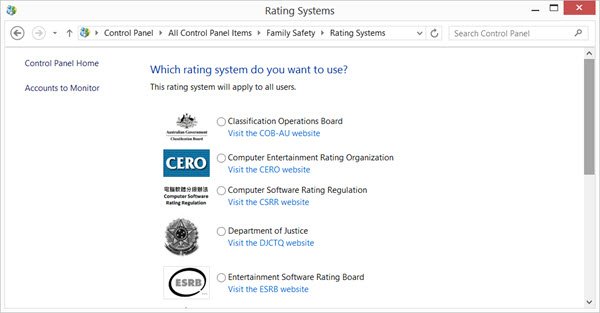
時々あなたのセキュリティソフトFamily Safety のスムーズな動作を妨げる可能性があります。一時的に無効にして、それが原因かどうかを確認してください。